Исправить зависание Windows 10 при подготовке Windows
Опубликовано: 2021-10-29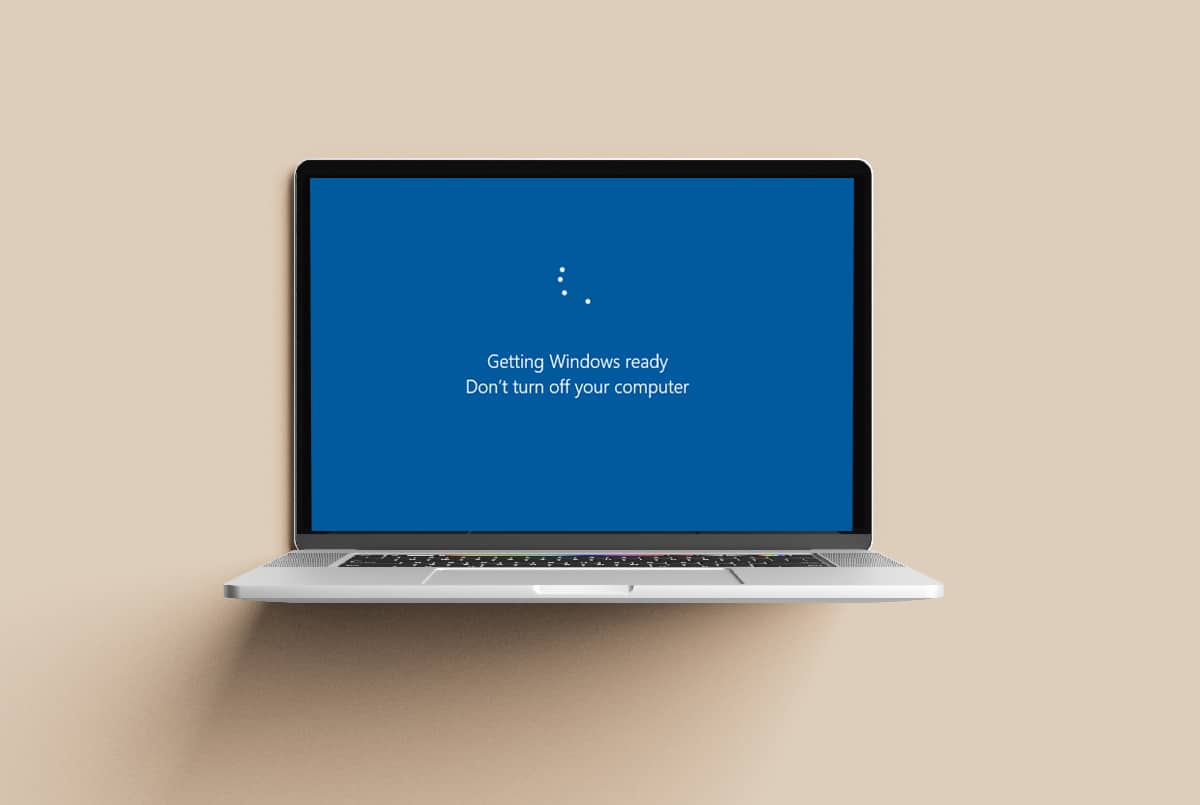
С более чем миллиардом активных устройств Windows по всему миру существует негласное давление на Microsoft, чтобы обеспечить безупречный опыт для своей огромной пользовательской базы. Microsoft выпускает регулярные обновления программного обеспечения с новыми функциями для исправления ошибок в системе. Это, безусловно, помогает время от времени сглаживать ситуацию. С годами процесс обновления Windows значительно упростился. Однако процесс обновления Windows вызывает ряд проблем, начиная от длинного списка кодов ошибок и заканчивая зависанием на различных этапах процесса установки. Застрявшая ошибка Windows 10 при подготовке к работе — одна из таких распространенных ошибок. Для некоторых пользователей процесс обновления может завершиться без каких-либо сбоев, но в некоторых случаях Windows, зависшая на экране подготовки, может занять необычно много времени, чтобы исчезнуть. В зависимости от того, было ли установлено крупное или второстепенное обновление, Windows в среднем занимает 5-10 минут, чтобы все подготовить. Ознакомьтесь с нашим руководством, чтобы узнать о различных методах решения проблемы с зависанием Windows 10 в Windows Ready.
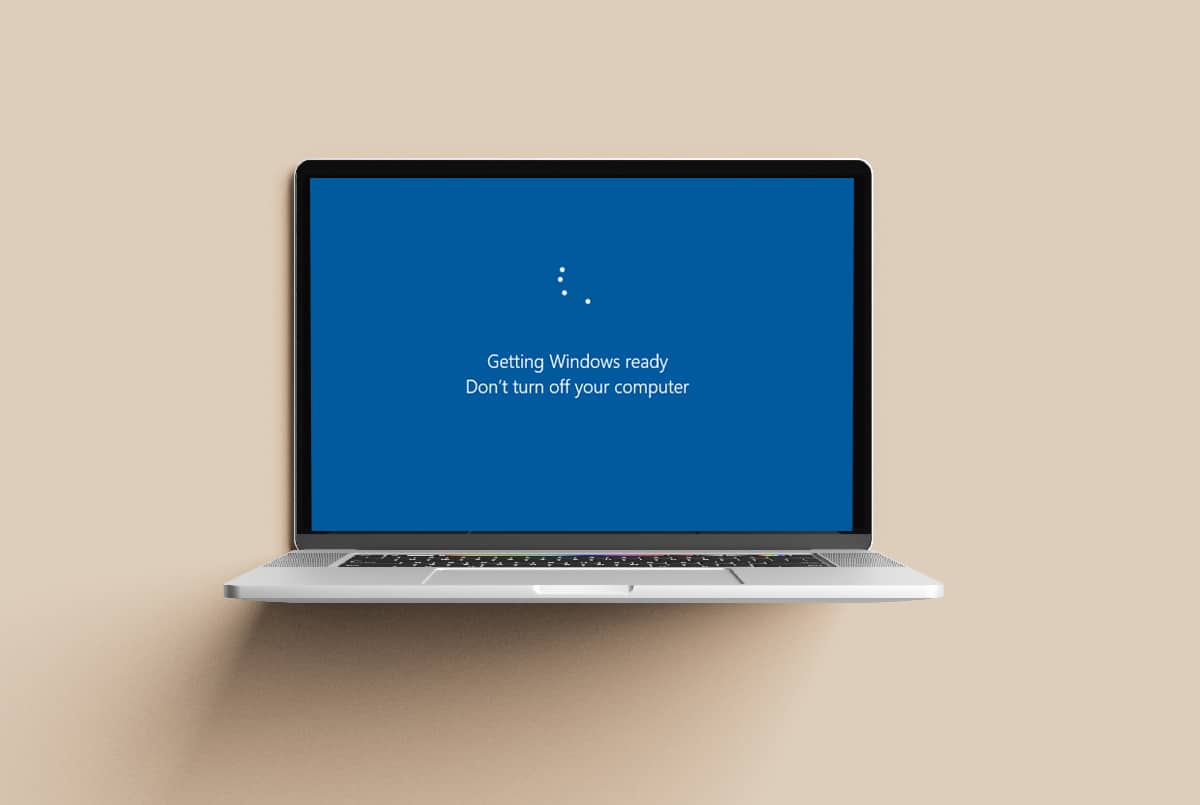
Содержание
- Как исправить зависание Windows 10 при подготовке Windows
- Способ 1: подождите
- Способ 2: выполнить сброс питания
- Способ 3: выполнить восстановление при загрузке Windows
- Способ 4: запустить сканирование SFC и DISM
- Способ 5: выполнить восстановление системы
- Способ 6: сброс Windows
- Способ 7: чистая установка Windows
Как исправить зависание Windows 10 при подготовке Windows
Компьютер может зависнуть на экране готовности Windows по разным причинам:
- Поврежденные системные файлы
- Глючили новые обновления
- Проблемы с установкой и т.д.
Вам может показаться, что обойти эту проблему невозможно, поскольку компьютер отказывается включаться, а на экране «Подготовка Windows к работе» отсутствуют какие- либо параметры . В довершение всего на экране также отображается сообщение « Не выключайте компьютер ». Вы не одиноки, так как более 3000 пользователей задали один и тот же вопрос на форуме Microsoft Windows. К счастью, существует множество потенциальных решений этой досадной проблемы.
Способ 1: подождите
Если бы вы обратились к техническому специалисту Microsoft за помощью по этому вопросу, они предложили бы подождать с процессом обновления, и это именно то, что мы рекомендуем. Windows, застрявшая на экране подготовки, может не торопиться, чтобы исчезнуть, поскольку она может загружать следующие файлы:
- Отсутствует компонент обновления
- Полностью новое обновление
Если это действительно так и компьютер вам не нужен срочно, подождите не менее 2-3 часов , прежде чем применять любой из других способов, перечисленных ниже.
Способ 2: выполнить сброс питания
Когда вы сталкиваетесь с проблемой «Подготовка Windows к работе» в Windows 10 и на экране отображается сообщение «Не выключайте компьютер», позвольте заверить вас, что компьютер можно выключить . Хотя при этом нужно быть предельно осторожным. Сброс питания или полная перезагрузка компьютера полностью защищает данные, хранящиеся на жестком диске, а также очищает временные поврежденные данные. Следовательно, выполните указанные шаги:
1. Нажмите кнопку питания на процессоре/ноутбуке Windows, чтобы выключить компьютер.
2. Затем отключите все периферийные устройства , такие как USB-накопители, внешние жесткие диски, наушники и т. д.

3. Отсоедините кабель/адаптер питания от настольного/портативного компьютера.
Примечание. Если вы используете ноутбук со съемной батареей, извлеките ее.

4. Нажмите и удерживайте кнопку питания в течение 30 секунд , чтобы разрядить конденсаторы и избавиться от остаточного заряда.
5. Теперь подключите кабель питания или снова вставьте аккумулятор ноутбука .
Примечание. Не подключайте никакие USB-устройства.
6. Загрузите систему, снова нажав кнопку питания .

Примечание. Анимация загрузки может продолжаться еще несколько минут. Просто подождите и посмотрите, загружается ли компьютер нормально или нет.
Читайте также: Исправление зависания Windows на заставке
Способ 3: выполнить восстановление при загрузке Windows
Вполне возможно, что некоторые системные файлы будут повреждены во время установки нового обновления Windows. Если какой-либо важный системный файл будет поврежден, вы можете столкнуться с зависанием Windows в вопросе «Подготовка». К счастью, у Microsoft есть встроенная среда восстановления Windows (RE), состоящая из различных инструментов, таких как Startup Repair для подобных ситуаций. Как видно из названия, этот инструмент удобен для устранения проблем, мешающих запуску Windows, путем исправления поврежденных системных файлов и замены отсутствующих.
1. Чтобы продолжить, вам необходимо создать установочный носитель Windows . Следуйте нашему руководству для получения подробных инструкций о том, как создать установочный носитель Windows 10.
2. Вставьте установочный носитель в компьютер и включите его.

2. Несколько раз нажмите клавишу F8 или F10 , чтобы войти в меню загрузки.
Примечание. В зависимости от производителя вашего ПК ключ может различаться.
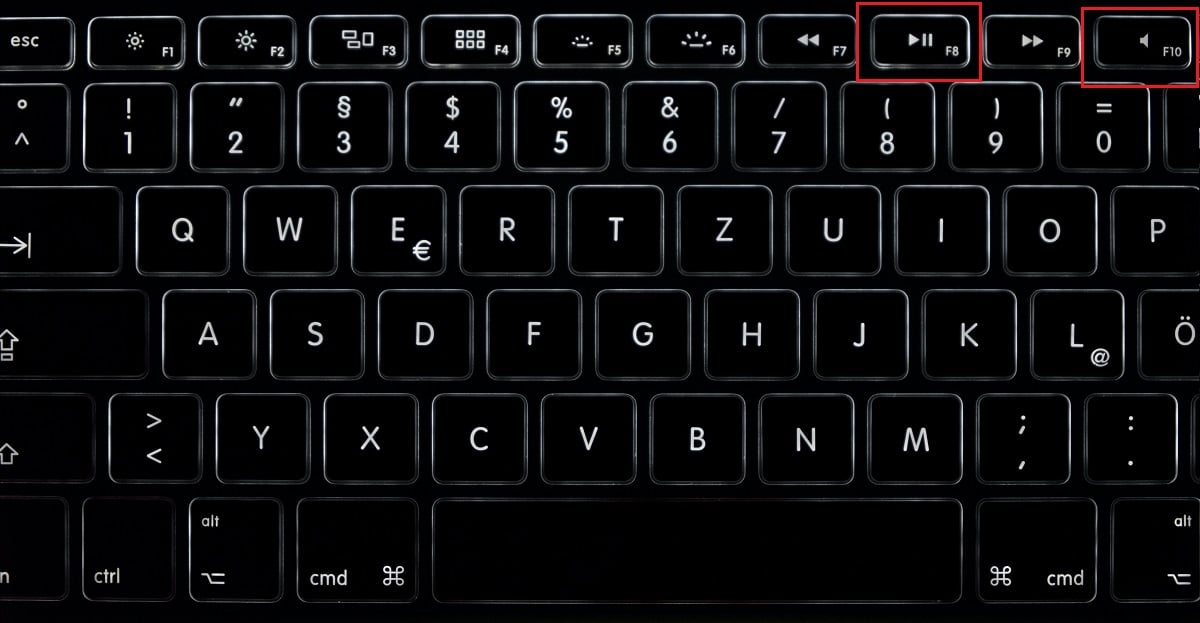
3. Выберите «Загрузка с USB-накопителя» .
4. Пройдите через начальные экраны настройки , выбрав язык, время и т. д.
5. Нажмите «Восстановить компьютер ». Теперь компьютер загрузится в среду восстановления Windows .
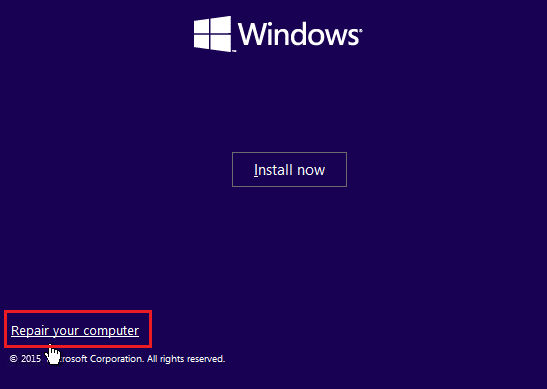
6. На экране « Выберите вариант » нажмите « Устранение неполадок ».
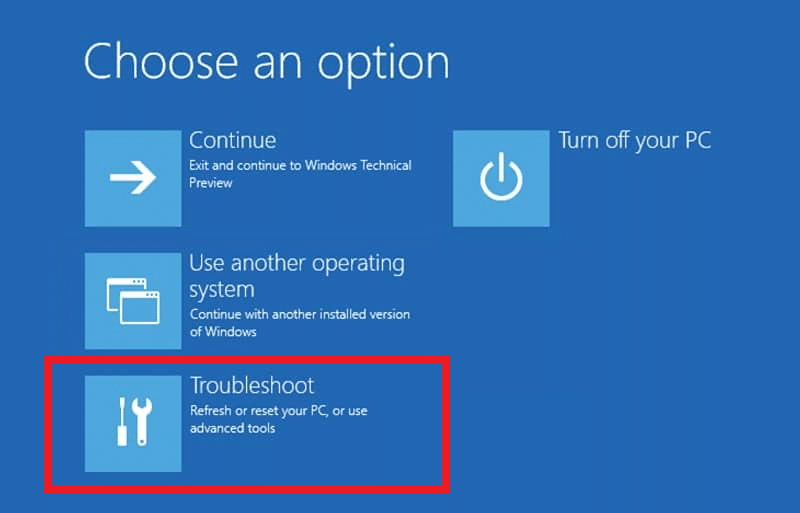
7. Теперь выберите Дополнительные параметры .

8. Здесь нажмите «Восстановление при загрузке », как показано ниже.
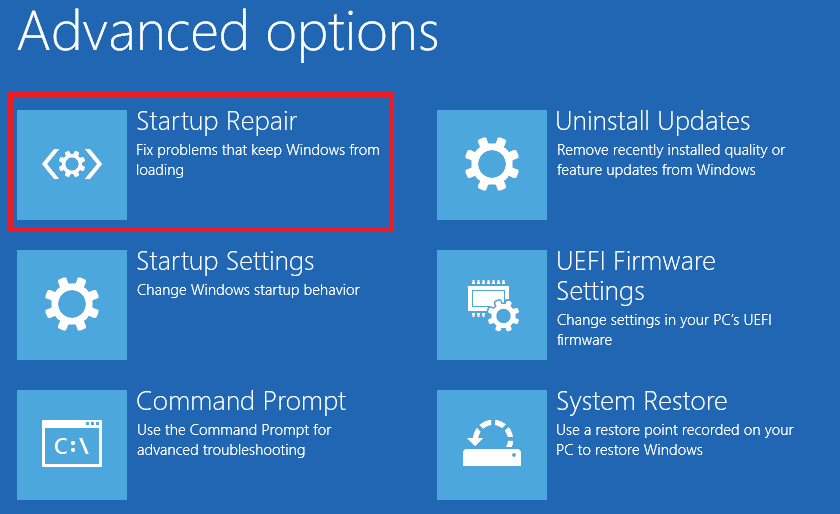

9. Если у вас установлено несколько операционных систем, выберите Windows 10 , чтобы продолжить.
10. Процесс диагностики начнется немедленно и может занять 15-20 минут .
Примечание. Восстановление при загрузке решит все возможные проблемы. Более того, он сообщит вам, если не сможет починить ПК. Файл журнала, содержащий данные диагностики, можно найти здесь: Windows\System32\LogFiles\Srt. SrtTrail.txt
Способ 4: запустить сканирование SFC и DISM
Еще одним очень важным инструментом, включенным в Windows RE, является командная строка, которую можно использовать для запуска средства проверки системных файлов, а также утилиты обслуживания и управления образами развертывания для удаления или восстановления поврежденных файлов. Вот как исправить зависание экрана «Подготовка Windows к работе» в Windows 10:
1. Перейдите к Среда восстановления Windows > Устранение неполадок > Дополнительные параметры , как показано в Способе 3 .
2. Здесь выберите Командная строка , как показано.
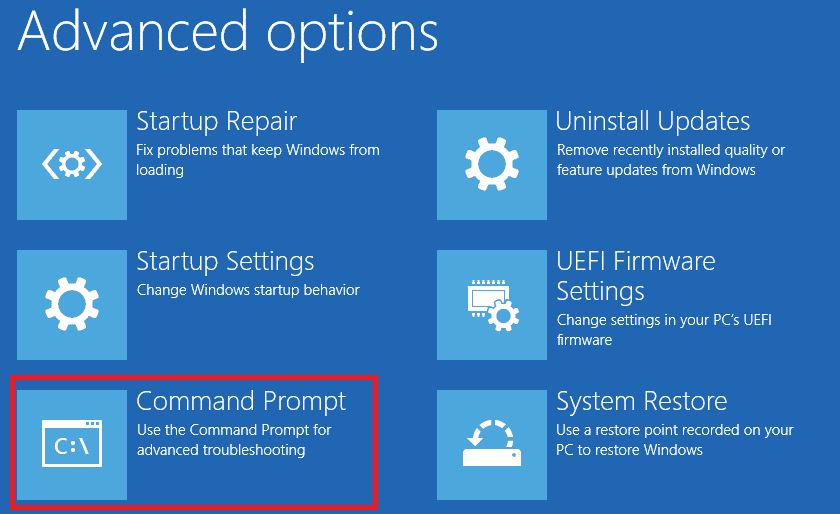
3. В окне командной строки введите sfc /scannow и нажмите клавишу Enter , чтобы выполнить его.

Сканирование может занять некоторое время, поэтому терпеливо ждите подтверждения 100 % завершения проверки . Если сканирование системных файлов не устраняет вашу проблему, попробуйте выполнить сканирование DISM следующим образом:
4. В командной строке введите Dism /Online /Cleanup-Image /CheckHealth и нажмите Enter .

5. Затем выполните следующую команду, чтобы выполнить более расширенное сканирование:
DISM.exe/Online/Cleanup-Image/ScanHealth

6. Наконец, выполните команду DISM /Online /Cleanup-Image /RestoreHealth , как показано ниже.
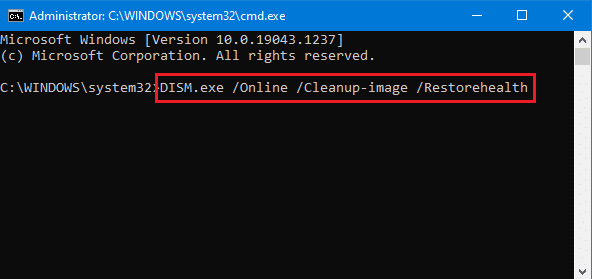
Перезагрузите компьютер после завершения сканирования SFC и DISM и проверьте, не сталкиваетесь ли вы с проблемой зависания Windows 10 при загрузке Windows. Если вы это сделаете, попробуйте следующее исправление.
Читайте также: Как исправить ожидающее установки обновление Windows 10
Способ 5: выполнить восстановление системы
Если ваш компьютер по-прежнему отказывается двигаться дальше экрана «Подготовка Windows», вы можете либо вернуться к предыдущему состоянию Windows, либо снова выполнить чистую установку Windows.
Примечание. Вернуться к предыдущему состоянию можно только в том случае, если на компьютере существует точка восстановления или файл образа восстановления системы. Возвращение к предыдущему состоянию не повлияет на ваши файлы, но приложения, драйверы устройств и обновления, установленные после точки восстановления, больше не будут присутствовать.
Чтобы выполнить восстановление системы, выполните указанные шаги:
1. Перейдите в раздел « Среда восстановления Windows» > «Устранение неполадок» > «Дополнительные параметры» , как указано в способе 3.
2. В меню « Дополнительные параметры » нажмите «Восстановление системы» .
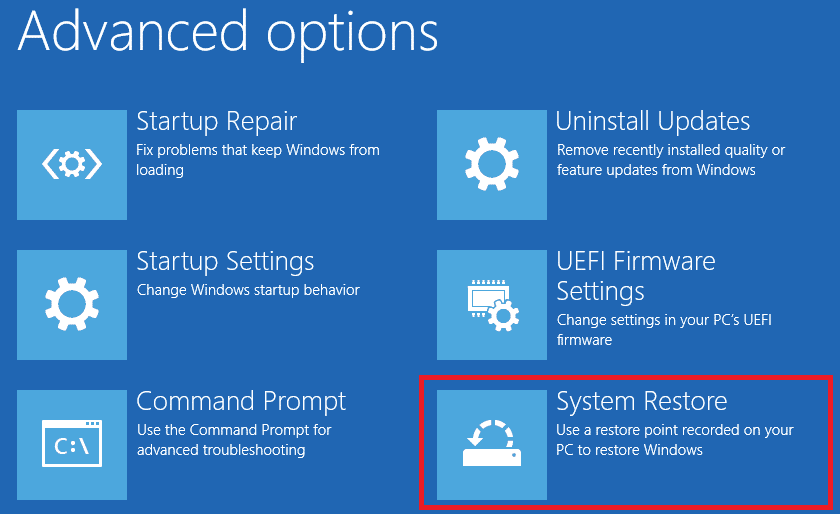
3. Выберите самую последнюю точку восстановления, если доступно несколько точек восстановления, и нажмите « Далее ».
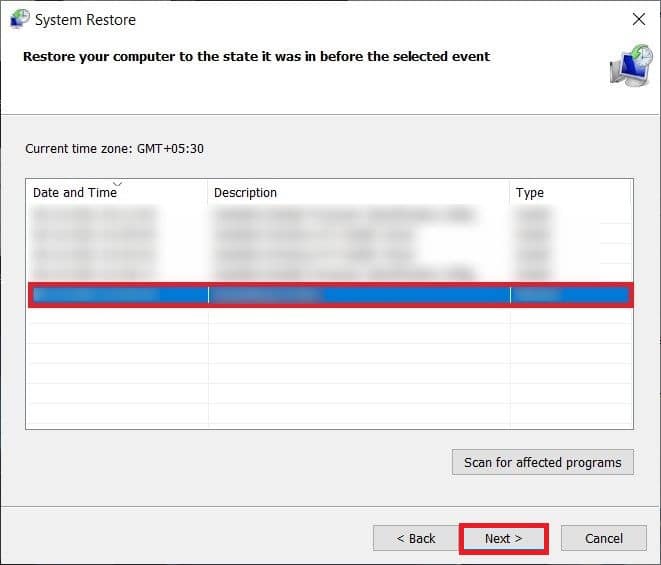
4. Следуйте инструкциям на экране и нажмите « Готово », чтобы завершить процесс.
Способ 6: сброс Windows
Если ни один из вышеперечисленных методов не помог вам исправить зависание Windows на экране готовности, перезагрузите компьютер с Windows 10 следующим образом:
1. Перейдите в раздел « Среда восстановления Windows» > «Устранение неполадок» , как указано в способе 3 .
2. Здесь выберите параметр «Сбросить этот компьютер », который выделен выделенным цветом.

3. Теперь выберите Удалить все.

4. На следующем экране щелкните Только диск, на котором установлена Windows.
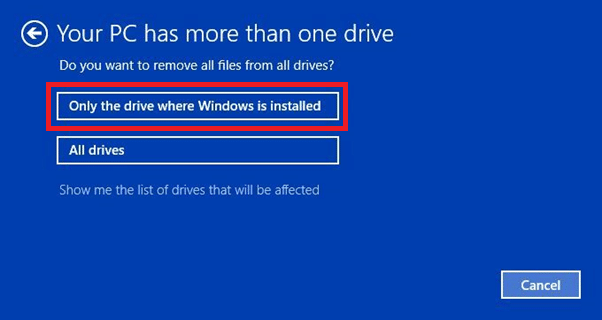
5. Затем выберите Просто удалить мои файлы , как показано ниже.
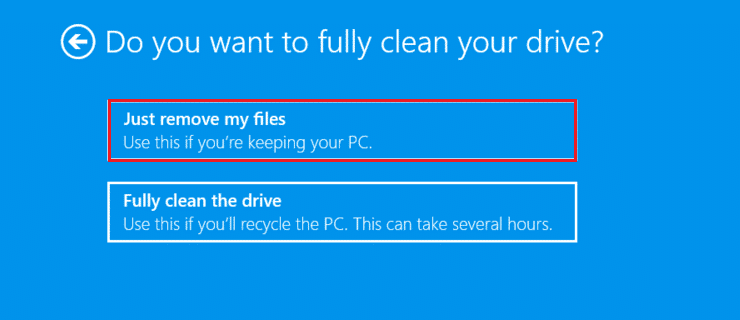
6. Наконец, нажмите «Сброс », чтобы начать. Далее следуйте инструкциям на экране, чтобы завершить процесс сброса.
Читайте также: Как исправить, что ПК не публикует сообщения
Способ 7: чистая установка Windows
Остается только одно решение - переустановить Windows полностью. Обратитесь в службу поддержки Microsoft или следуйте нашему руководству по чистой установке Windows 10 для того же.
Часто задаваемые вопросы (FAQ)
Q1. Почему мой компьютер зависает на странице Подготовка Windows, не выключайте экран компьютера?
Ответ Ваш компьютер может зависнуть на экране «Подготовка Windows к работе», если некоторые важные системные файлы были повреждены в процессе установки или в новом обновлении есть некоторые встроенные ошибки.
Q2. Как долго длится экран «Подготовка Windows»?
Ответ Как правило, Windows завершает настройку через 5-10 минут после установки обновления. Хотя, в зависимости от размера обновления, экран «Подготовка Windows к работе » может длиться от 2 до 3 часов .
Q3. Как обойти этот экран?
Ответ Нет простого способа обойти экран «Подготовка Windows». Вы можете просто подождать, пока он исчезнет, попробовать перезагрузить компьютер или использовать инструменты среды восстановления Windows, как описано выше.
Рекомендуемые:
- Где установлены игры Steam?
- 8 способов исправить зависшую установку Windows 10
- Как изменить автозагрузку программ в Windows 10
- Исправить ошибку синего экрана Windows 10
Мы надеемся, что это руководство было полезным, и вы смогли решить проблему с зависанием Windows при подготовке . Дайте нам знать, какой метод работал для вас лучше всего. Дайте нам знать ваши вопросы и предложения в разделе комментариев ниже.
